安卓藍牙功能使用指南

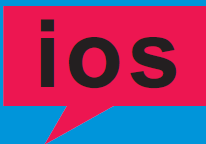 藍牙功能快速指南
藍牙功能快速指南
- 請從應用商店下載“藍牙溫度計”應用,然後在您的蘋果產品上安裝該應用。
- 打開APP,點擊左上角的“頭像”按鈕,輸入用戶信息。 輸入用戶信息後,點擊“確定”保存。

- 紅外測溫儀自動進入等待藍牙配對狀態。 請打開您的溫度計並將其置於手機的藍牙範圍內。 在應用程序上,單擊
右上角的藍牙符號。 該符號將閃爍幾秒鐘以與您的手機配對。 當閃爍停止時,藍牙符號會變成藍色,表示
設備已成功連接。 如果設備連接不成功,請關閉軟件,然後重新打開軟件重新連接。

- 在測量過程中,紅外測溫儀讀取的數據會同步顯示並保存在APP中。

- 單擊“趨勢圖”按鈕。 界面將以圖表的形式顯示您的測量數據。 您可以在攝氏度和華氏度之間自由切換。

- 點擊“歷史”按鈕,界面將以電子表格的形式顯示您的測量數據。 單擊右上角的“編輯”按鈕以 xlsx 格式共享您的測量數據。

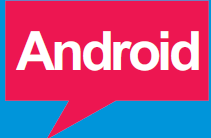 如果產品有藍牙功能,請執行以下操作
如果產品有藍牙功能,請執行以下操作

- 請前往以下 URL 應用程序軟件並將其安裝在您的 Android 設備上。

URL:http://f/r.leljiaxq.top/3wm - 打開APP,點擊左上角的“頭像”按鈕,輸入用戶信息。 輸入用戶信息後,點擊“確定”保存。

- 紅外測溫儀自動進入等待藍牙配對狀態。 請打開您的溫度計並將其置於手機的藍牙範圍內。 在應用程序上,單擊
右上角的藍牙符號。 該符號將閃爍幾秒鐘以與您的手機配對。 當閃爍停止時,藍牙符號變為藍色,表示設備已成功連接。 如果設備連接不成功,請關閉軟件,然後重新打開軟件重新連接。

- 在測量過程中,紅外測溫儀讀取的數據會同步顯示並保存在APP中。
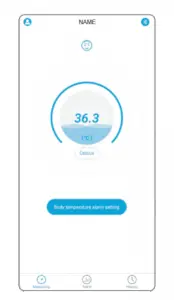
- 單擊“趨勢圖”按鈕。 界面將以圖表的形式顯示您的測量數據。 您可以在攝氏度和華氏度之間自由切換。

- 點擊“歷史”按鈕,界面將以電子表格的形式顯示您的測量數據。 單擊右上角的“編輯”按鈕以 xlsx 格式共享您的測量數據。

閱讀更多關於本手冊的資訊並下載 PDF:
文件/資源
 |
安卓藍牙功能 [pdf] 使用者指南 藍牙功能 |



